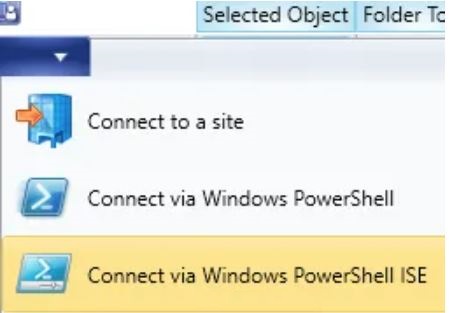Situatie
Când utilizați SCCM, puteți constata că doriți fie să adăugați, fie să eliminați implementările aplicației pe baza categoriilor administrative assignate pentru fiecare aplicație. Insa ca de obicei, Powershell este prietenul nostru. Aveam nevoie de o soluție rapidă.
Solutie
Pasi de urmat
Ca prim pas, trebuie sa adaugam deployment-urile aplicatiilor marcate ca R&D (cercetare și dezvoltare) în categoriile lor administrative.
- Pentru a face acest lucru, vom folosi applet-urile SCCM Powershell disponibile
- Deschideți consola SCCM și în partea din stânga sus este un buton albastru cu o săgeată albă verticală.
- Dupa ce dam Click pe ea dupa selectam optiunea Connect via Windows PowerShell
ISE
Aceasta va deschide consola Powershell ISE și va alimenta și un fișier PS1 pe care ar trebui să îl rulați pentru a activa modulele SCCM Powershell necesare.
Acum că avem deschis SCCM Powershell, putem rula comenzile necesare pentru a adăuga deployment-uri la mai multe aplicații.Aceasta este comanda pe care va trebui să o rulați, dar asigurați-vă că o editați pentru a se potrivi cerințelor:
(Get-CMApplication | Where-object {
($_.LocalizedCategoryInstanceNames -Contains “R&D”) -and
($_.IsExpired -ne “True”) } | Select LocalizedDisplayName |
Sort-Object) | % { Start-CMApplicationDeployment -CollectionName
“All RD Devices” -Name “$($_.LocalizedDisplayName)” -DeployAction
Install -DeployPurpose Available -UserNotification
DisplaySoftwareCenterOnly -EnableMomAlert $True –
RaiseMomAlertsOnFailure $True -PersistOnWriteFilterDevice $True }
-Verbose
R&D = Noua categorie administrativă
Toate dispozitivele RD = Colecția de dispozitive în care să se
faca deploy
Rulați această comandă și va trece prin toate aplicațiile cu categoria administrativă de cercetare și dezvoltare și va adăuga implementarea la fiecare dintre aceste aplicații la toate dispozitivele RD. Poate dura ceva timp în funcție de câte aplicații avem.
Cum sa eliminam mai multe implementări de aplicații
Pentru a face acest lucru, trebuie să executăm următoarea comandă în consola Powershell
(Get-CMApplication | Where-object { ($_.LocalizedCategoryInstanceNames -Contains “sales”) -and ($_.IsExpired -ne “True”) } | Select LocalizedDisplayName | Sort-Object) | % { Remove-CMApplicationDeployment -CollectionName “All sales Users” -Name “$($_.LocalizedDisplayName)”} -Verbose
Din nou, să modificam categoria administrativă și deployment-ul pe care dorim să il eliminam
Categorii administrative Aplicații pentru a elimina implementarea
Toți utilizatorii de vânzări = Colecția de implementare care trebuie eliminată. Când se finalizează, veți vedea că toate implementările colecției: Users collection deployments have now been removed.